Comment utiliser Apple Cash
Publié: 2022-01-29Si vous utilisez Apple Pay sur votre iPhone, iPad ou Apple Watch, vous pouvez payer des achats dans des magasins physiques, auprès de détaillants en ligne et dans les applications prises en charge. Apple Cash étend cette capacité en tant que service de paiement peer-to-peer qui vous permet d'envoyer et de recevoir de l'argent aussi facilement que vous pourriez envoyer un message texte.
Lancé en 2018, Apple Cash peut être lié à une carte de crédit (moyennant des frais de 3 %) ou à une carte de débit. Étant donné qu'Apple Pay vous permet d'ajouter plusieurs cartes, vous pouvez configurer une carte de crédit pour les transactions régulières et une carte de débit pour Apple Cash afin d'éviter les frais de transaction. Vous pouvez ensuite utiliser l'argent reçu via Apple Cash pour acheter des articles ou l'utiliser conjointement avec la carte Apple pour payer le solde ou utiliser des récompenses de cashback.
Lorsqu'une demande Apple Cash est reçue, elle est ajoutée à l'Apple Wallet sous la forme d'une carte virtuelle Apple Cash qui peut être utilisée pour acheter des articles via Apple Pay ou transférée directement sur un compte bancaire. Pour envoyer et recevoir de l'argent avec Apple Cash, vous devez avoir 18 ans et vivre aux États-Unis, disposer d'un appareil Apple compatible avec Apple Cash et activer l'authentification à deux facteurs (2FA) pour votre compte Apple. Voici comment configurer et utiliser le service.
Envoyer de l'argent par messages
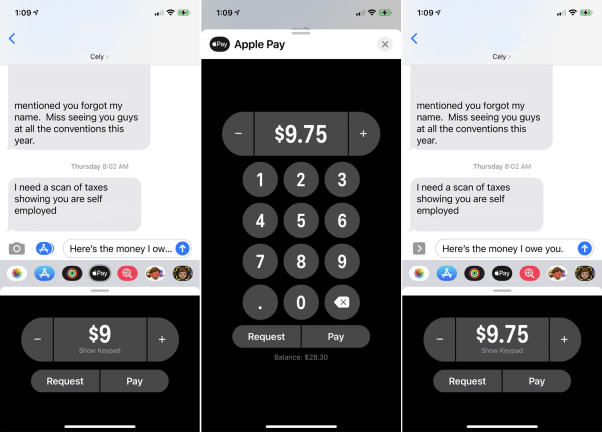
Vous pouvez envoyer de l'argent via Apple Cash à l'aide de l'application Messages ou en parlant à Siri. Pour envoyer de l'argent via Messages, ouvrez l'application et démarrez une nouvelle conversation ou ouvrez-en une existante avec la personne qui recevra l'argent. Vous pouvez envoyer de l'argent à quelqu'un sans taper de texte, mais vous pouvez lui rappeler pourquoi vous envoyez de l'argent. Appuyez sur l'icône de l'application sur la gauche et appuyez sur l'icône Apple Pay.
Appuyez sur la touche plus ou moins jusqu'à ce que vous voyiez le montant que vous souhaitez envoyer. Pour saisir un montant spécifique à la place, appuyez sur le bouton Afficher le clavier, puis saisissez le montant. Sur le clavier, vous pouvez appuyer sur le bouton Payer pour lancer le paiement ou vous pouvez balayer vers le bas pour fermer l'écran du clavier, revenir à votre message, puis appuyer sur Payer.
Confirmer le paiement
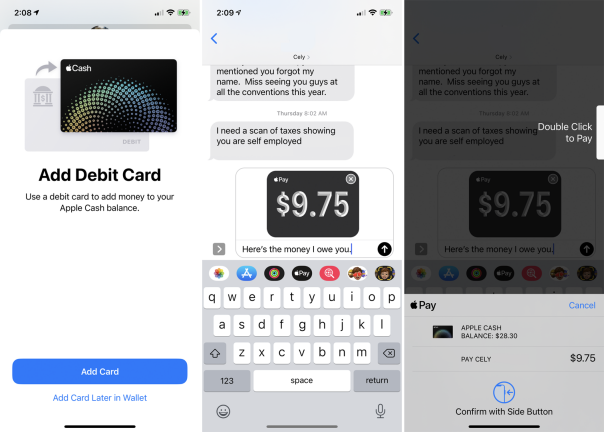
Si vous n'avez pas encore configuré Apple Cash, vous serez invité à le faire sur l'écran suivant. Vous êtes ensuite invité à ajouter une carte de débit, si vous n'en avez pas déjà configuré une, pour éviter d'encourir les frais bancaires facturés avec une carte de crédit. Ajoutez votre carte de débit si nécessaire, puis revenez à votre message texte et appuyez sur Payer. Appuyez sur le bouton Envoyer dans le message pour envoyer le paiement. Vous pouvez ensuite utiliser Face ID, Touch ID ou un mot de passe pour confirmer le paiement.
Conseil de dépannage : si le paiement Apple Cash n'a pas abouti, vous devrez peut-être désactiver la fonction, puis la réactiver. Pour cela, rendez-vous dans Paramètres > Wallet & Apple Pay . Désactivez l'option Apple Cash, puis réactivez-la. Vous êtes invité à saisir le mot de passe de votre identifiant Apple. Apple Cash vous guide ensuite à travers le processus de configuration une fois de plus.
Envoyer de l'argent via Siri

Vous pouvez utiliser Siri pour envoyer de l'argent à quelqu'un via Apple Cash en disant quelque chose comme "Hey Siri, Apple paye 25 dollars à Stephen pour le dîner" ou "Hey Siri, envoie 25 dollars à Stephen".
Envoyer de l'argent depuis Apple Watch
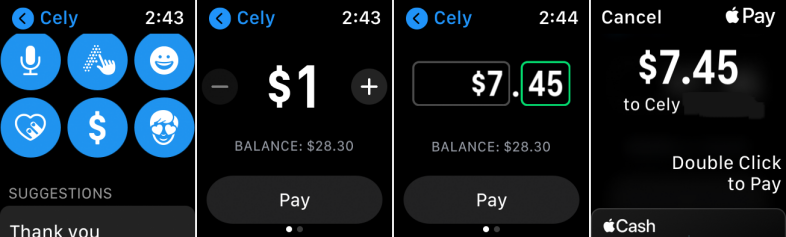
Pour envoyer de l'argent via Apple Cash sur une Apple Watch, configurez une carte de débit pour Apple Pay pour votre montre si vous ne l'avez pas déjà fait. Lorsque vous configurez une carte de débit pour Apple Pay sur votre iPhone, il devrait vous être demandé si vous souhaitez utiliser la même carte sur votre montre jumelée.

Ouvrez Messages et démarrez une nouvelle conversation ou reprenez une conversation existante. Balayez vers le bas et appuyez sur l'icône d'Apple Pay. Vous pouvez choisir un montant en appuyant sur le bouton plus ou moins, en tournant la couronne numérique ou en appuyant sur le montant en dollars, puis en tournant la couronne numérique pour sélectionner un nombre spécifique. Appuyez sur le bouton Payer, puis appuyez deux fois sur le bouton latéral pour payer.
Recharger le solde Apple Cash
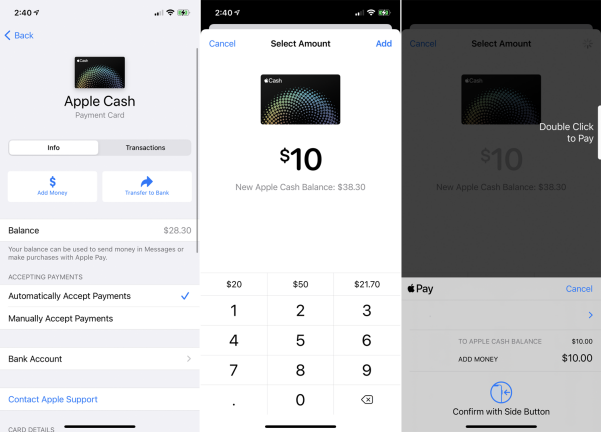
Par défaut, vos paiements Apple Cash prélèvent les fonds nécessaires directement sur votre carte de débit liée, mais vous pouvez également remplir votre solde de manière préventive. Accédez à Paramètres > Portefeuille et Apple Pay , puis appuyez sur Apple Cash sous l'en-tête Cartes. Sur l'écran Apple Cash, appuyez sur Ajouter de l'argent, saisissez le montant que vous souhaitez déposer, puis appuyez sur Ajouter.
Le montant minimum est de 10 $. Authentifiez le transfert avec Face ID, Touch ID ou votre mot de passe. Vous verrez alors le montant indiqué comme solde Apple Cash.
Dépenser le solde Apple Cash
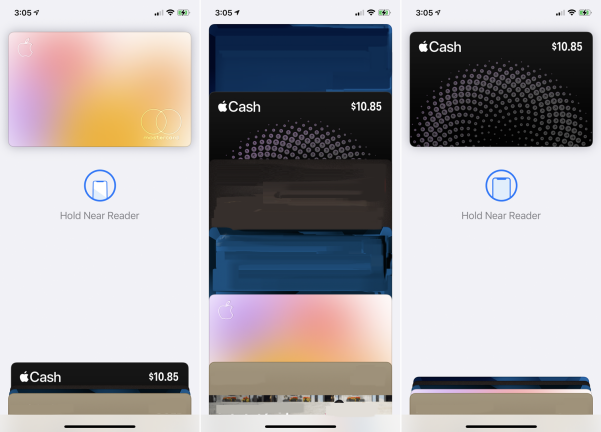
Lorsque vous recevez de l'argent via Apple Cash, il est ajouté au solde de votre compte, qui peut ensuite être dépensé via Apple Pay ou transféré sur votre compte bancaire. Vous pouvez vérifier ce solde en ouvrant l'application Wallet sur votre iPhone et en recherchant la carte Apple Cash parmi les autres cartes affichées. La carte vous indique le solde disponible pour les achats. Appuyez sur la carte pour voir vos dernières transactions.
Lorsque vous souhaitez payer un article auprès d'un détaillant qui accepte Apple Pay, appuyez sur la carte Apple Cash pour qu'elle apparaisse en entier. Vous authentifiez ensuite la transaction à l'aide de Face ID, Touch ID ou de votre mot de passe.
Demander un paiement
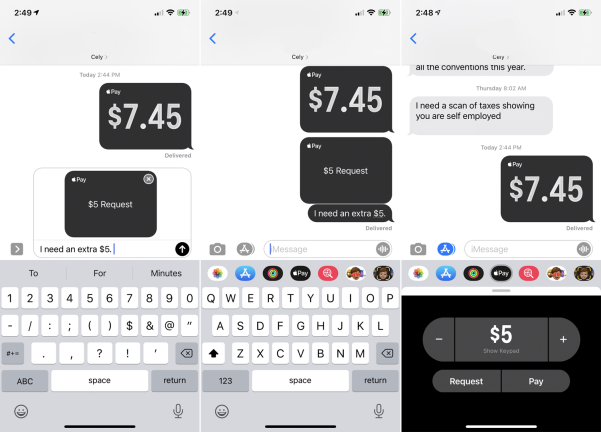
Vous pouvez également demander de l'argent à quelqu'un d'autre. Ouvrez une conversation dans Messages. Appuyez sur l'icône de l'application et sur Apple Cash si elle n'est pas déjà sélectionnée. Choisissez un montant et appuyez sur le bouton Demander. Ajoutez un commentaire au message et appuyez sur le bouton pour l'envoyer. À l'autre extrémité, votre destinataire reçoit la demande sous forme de texte et appuie simplement sur le bouton Payer pour la payer.
Accepter manuellement les paiements

Par défaut, les paiements via Apple Cash sont automatiquement acceptés. Cependant, vous pouvez changer cela en manuel, ce qui signifie que vous devez accepter activement le paiement dans les sept jours. Revenez à l'écran de la carte Apple Cash sous Paramètres > Portefeuille et Apple Pay . Sous la section Accepter les paiements, remplacez l'option par "Accepter manuellement les paiements".
Sur ce même écran, vous pouvez également appuyer sur l'onglet Transactions pour voir toutes vos transactions Apple Cash. Au bas de l'écran Transactions, appuyez sur Demander un relevé pour recevoir un e-mail de vos transactions.
Transférer de l'argent
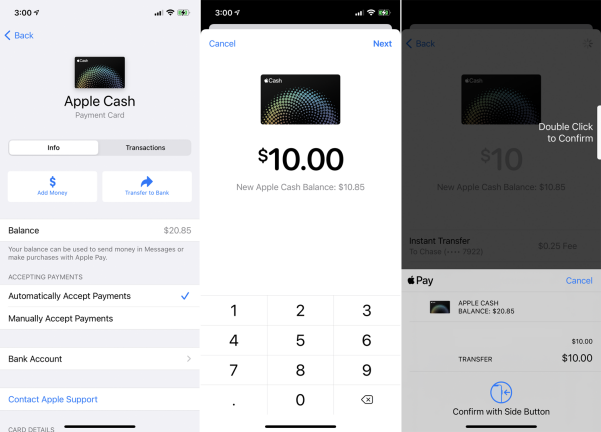
Pour transférer de l'argent d'Apple Cash vers votre compte bancaire, revenez à l'écran de la carte Apple Cash sous Paramètres > Portefeuille et Apple Pay . Dans la section Accepter les paiements, appuyez sur Compte bancaire > Ajouter un compte bancaire , puis saisissez le numéro d'acheminement et le numéro de compte de votre banque.
De retour à l'écran principal d'Apple Cash, appuyez sur Transférer à la banque. Saisissez le montant que vous souhaitez transférer, puis appuyez sur Transférer. Confirmez la transaction via Face ID, Touch ID ou votre code PIN. L'argent prend généralement un à trois jours ouvrables pour se retrouver sur votre compte.
